Егер мәтін фильмнің сценарийі болса, одан бейне жасау процесі фильм түсіруге қажетті барлық қадамдарды қамтиды. Дегенмен, сіз мәселені басқаша шеше аласыз және мәтін фрагментін жеке фразаларға бөлу арқылы оларды бейнеге айналдырыңыз. Ол үшін After Effects көмегімен олардың кадрдағы орналасуын анимациялау керек.
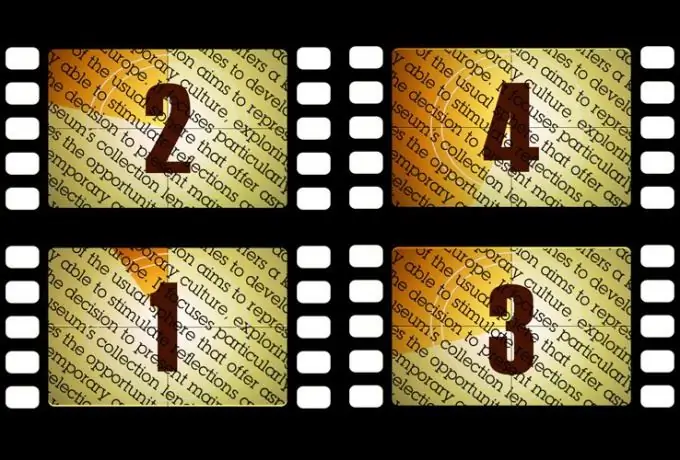
Қажетті
- - мәтін;
- - мәтіндік редактор;
- - After Effects бағдарламасы.
Нұсқаулық
1-қадам
Бейне жасағыңыз келетін мәтінді мәтіндік редакторға жүктеңіз және бөлек сөз тіркестеріне бөліңіз. Сіз жинақтың әр бөлігі экраннан оңай және тез қабылдануы керек. Әрине, сіз бір кролинг сызығынан тұратын бейне түсіре аласыз, бірақ мұндай клипті көру жалықтырады.
2-қадам
After Effects бағдарламасынан бастаңыз, онда жаңа композиция жасаңыз, кадр өлшемі мен бейне ұзақтығын реттеңіз. Ол үшін Композиция мәзірінің Жаңа Композиция опциясын қолданыңыз. Композицияның ұзындығы, қажет болған жағдайда процесті азайтуға немесе ұлғайтуға болады.
3-қадам
Мәтіндік редакторда жасалған жиынтықтан бірінші фразаны көшіріңіз. After Effects дегенге оралып, Көлденең тип құралын қосып, сіз құрып жатқан бейне көрсетілетін Құрам палитрасындағы терезені шертіп, Ctrl + V пернелері арқылы көшірілген бөлімге қойыңыз.
4-қадам
Мәтіннің параметрлерін реттеу үшін «Терезе» менюіндегі опцияны қолданып, Символдар палитрасын ашып, енгізілген мәтінді таңдап, шрифтін, оның өлшемін, стилін және түсін таңдаңыз. Бейнені бір қаріптің көмегімен жасауға болады. Бір фразаны екіншісінен визуалды түрде ажырату үшін өлшемі мен стилін өзгертіңіз. Өзгерістер үшін тек мәтіннің бір бөлігіне инсульт қолдануға болады. Осы тәсілмен безендірілген сөздер толтырылған заттың фонында ерекшеленеді. Штрих түсі үлгісін басу арқылы инсульт үшін түсті таңдаңыз. Толтыру түсін реттеу үшін Түсті толтыру өрісін басыңыз.
5-қадам
Мәтіндік қабаттың анимациясын орнатыңыз. Ол үшін Timeline палитрасындағы уақыт шкаласын экранда сөз тіркесінің пайда болу сәтіне дейін қадағалаңыз. Қабат атауының сол жағындағы көрсеткіні нұқыңыз және Трансформация тобының параметрлерін кеңейтіңіз. Позиция параметрінің мәндерінің бірін өзгерткеннен кейін мәтінді композицияның көрінетін бөлігінен шығарып, параметр атауының жанындағы сағат белгішесін басу арқылы негізгі кадр белгішесін орнатыңыз.
6-қадам
Экранда фраза пайда болған сәтте өтіңіз. Position параметріндегі x немесе y координатасының мәнін өзгерте отырып, мәтінді композицияның көрінетін аймағына жылжытыңыз. Бірінші фразаның анимациясы жасалды.
7-қадам
Мәтіндік қабатты көшіру үшін Ctrl + D пернелер тіркесімін басып, оның параметрлерін кеңейтіп, анимацияның бірінші кадрлық фигурасының белгішесі алдыңғы қабаттың екінші кадрының белгішесімен сәйкес келуі үшін оны жұмыс үстеліне жылжытыңыз. Қабат көшірмесіндегі сөз тіркесін таңдап, оны келесі мәтін фрагментімен ретімен ауыстырыңыз.
8-қадам
Алдыңғы мәтін өз орнын алған сәтте экранда пайда бола бастайтындай жаңа фразаның орнын реттеңіз. Екінші фрагментті біріншіден төмен немесе жоғары қоюға болады.
9-қадам
Жазық мәтінді анимациялау үшін 3D кеңістіктік модельдеуді қосуға болады. Ол үшін барлық мәтіндік қабаттарға Қабат мәзірінің 3D Layer опциясын қолданыңыз. Композицияға камера қосу үшін Қабат мәзірінің Жаңа тобындағы Камера опциясын қолданыңыз. Оның параметрлерін кеңейтіп, бейненің басына оралыңыз және негізгі кадр белгішелерін Қызығушылық пен Позиция параметрлеріне қойыңыз.
10-қадам
Үнемі шегініп тұрған мәтінді модельдеу үшін клиптің соңында z осі бойымен камераны жылжыту керек. Композицияның соңына өтіп, қызығушылық нүктесі мен камераның орналасуы үшін z мәнін өзгертіңіз. Мұны пернетақтаның көмегімен мән енгізу арқылы немесе Track Z құралының көмегімен камераны жылжыту арқылы жасауға болады.
11-қадам
Мәтіннің қалған бөлігін композицияға қосыңыз. Сөз тіркесінің басталу жағдайын реттегенде, мәтіннің экранға жақын сәті пайда болатындай етіп z-координатын қабаттың реттеңіз. Соңғы нүктеде осы координатаның мәнін өзгертпеңіз. Камераның анимациялық қозғалысының арқасында жазушының көрерменнен алшақтау әсері пайда болады.
12-қадам
Алдын ала нәтижені Композиция мәзірінің Алдын ала қарау тобындағы RAM алдын ала қарау опциясын пайдаланып көруге болады. Бейнені сақтау үшін композицияны сол мәзірдегі Көру кезегіне қосу опциясын пайдаланып, Render Queue палитрасына жіберіңіз.






